- Mwandishi Jason Gerald [email protected].
- Public 2023-12-16 11:41.
- Mwisho uliobadilishwa 2025-01-23 12:48.
Je! Unataka kusanikisha Windows 7 kwenye kompyuta ambayo haina? Je! Ungependa kuwa na kisanidi chelezo ikiwa diski yako ya Windows itaharibiwa? Fuata mwongozo katika nakala hii kuhamisha faili za usakinishaji wa Windows kwenye gari inayoweza bootable ya USB (inaweza kutumika kwa kupakua).
Njia Rahisi
Inabadilisha jina faili
- Unganisha gari la kuendesha gari kwenye kompyuta yako (ikiwa umenakili faili na umefanya bootable drive), kisha ufungue folda ambayo faili za usakinishaji zimehifadhiwa.
- Badili jina la faili "Boot.mgr" kuwa "ntldr" (bila nukuu), na inapaswa kufanya kazi!
-
Fanya lakini (boot) kutoka kwa diski ya kwanza, sio kutoka kwa diski ngumu (diski ngumu). Kompyuta nyingi zinasaidia kutumia kitufe cha 'F12' au 'Del' kufikia mipangilio ya mfuatano wa buti.
Hatua
Sehemu ya 1 ya 4: Kuunda au Kupata Faili za Windows 7 / Vista za ISO

Unda Bootable Windows 7 au Vista USB Drive Hatua ya 1 Hatua ya 1. Sakinisha programu ya kuchoma bure
Unaweza kupata programu anuwai za bure kwenye mtandao. Unahitaji programu ambayo inaweza kuunda faili za ISO.
Ikiwa una Windows 7 kama faili ya ISO iliyopakuliwa kutoka Microsoft, ruka sehemu inayofuata

Unda Bootable Windows 7 au Vista USB Drive Hatua ya 2 Hatua ya 2. Chomeka diski ya Windows 7 DVD
Endesha programu ya kuchoma faili. Tafuta chaguzi kama "Unda Picha" au "Nakili kwa Picha". Unapohamasishwa, chagua kiendeshi cha DVD kama chanzo.

Unda Bootable Windows 7 au Vista USB Drive Hatua ya 3 Hatua ya 3. Hifadhi faili ya ISO uliyounda
Weka jina rahisi kukumbuka na eneo la kuhifadhi faili. ISO iliyoundwa itaweza ukubwa sawa na diski iliyonakiliwa. Hii inamaanisha kuwa unahitaji GB kadhaa ya nafasi ya bure kwenye diski ngumu ya kompyuta yako. Hakikisha una nafasi ya kutosha ya kuhifadhi.
Itachukua muda mrefu kuunda faili ya ISO, kulingana na kasi ya kompyuta na DVD drive
Sehemu ya 2 ya 4: Kuunda Hifadhi ya Kiwango cha Bootable

Unda Bootable Windows 7 au Vista USB Drive Hatua ya 4 Hatua ya 1. Pakua "Zana ya Upakuaji wa USB 7 / DVD" ya Windows 7
Unaweza kuipata bure kwenye wavuti ya Microsoft. Ingawa jina linasema "Windows 7", zana hii pia inaweza kutumika kuunda Windows Vista ISOs na inaweza kutumia karibu matoleo yote ya Windows.

Unda Bootable Windows 7 au Vista USB Drive Hatua ya 5 Hatua ya 2. Chagua faili chanzo
Hii ndio faili ya ISO ambayo umepakua au kuunda katika hatua ya kwanza. Ifuatayo, bonyeza Ijayo.

Unda Bootable Windows 7 au Vista USB Drive Hatua ya 6 Hatua ya 3. Chagua diski ya USB
Utapewa chaguo la ikiwa unataka kuchoma faili kwenye DVD au gari la USB. Katika mwongozo huu, lazima ubonyeze kwenye Kifaa cha USB.

Unda Bootable Windows 7 au Vista USB Drive Hatua ya 7 Hatua ya 4. Chagua diski yako ya USB
Hakikisha kuwa gari inayounganishwa imeunganishwa vizuri na kompyuta. Lazima uwe na angalau 4 GB ya nafasi ya bure kwenye kiendeshi chako ili kunakili faili za usakinishaji wa Windows.

Unda Bootable Windows 7 au Vista USB Drive Hatua ya 8 Hatua ya 5. Subiri zana kumaliza kazi yake
Chombo hiki kitaumbiza kiendeshi cha USB kwa uboreshaji sahihi, kisha nakili faili ya ISO kwenye gari la kuendesha. Mchakato unaweza kuchukua hadi dakika 15, kulingana na kasi ya kompyuta.
Sehemu ya 3 ya 4: Kutumia Mstari wa Amri

Unda Bootable Windows 7 au Vista USB Drive Hatua ya 9 Hatua ya 1. Chomeka kiendeshi kwenye kompyuta
Kwanza, ingiza gari la flash kwenye bandari ya USB, kisha unakili yaliyomo yote mahali salama kwenye diski ngumu ya kompyuta yako.

Unda Bootable Windows 7 au Vista USB Drive Hatua ya 10 Hatua ya 2. Run Command Prompt kama msimamizi
Ili kuendesha laini ya amri (amri ya haraka), bonyeza Anza na utafute CMD. Bonyeza kulia matokeo ya utaftaji ambayo yanaonekana, kisha bonyeza " Endesha kama Msimamizi " kwa hivyo unatumia kama msimamizi.

Unda Bootable Windows 7 au Vista USB Drive Hatua ya 11 Hatua ya 3. Pata nambari ya kuendesha gari kwa kutumia zana ya Diskpart
Ili kufanya hivyo, andika amri hii kwenye laini ya amri: DISKPART
- Kwa kuendesha DISKPART, kompyuta itaonyesha toleo la DISKPART na jina la kompyuta unayotumia.
- Andika "orodha ya diski" ili kuonyesha anatoa zote za diski. Kumbuka nambari zilizopewa kwa gari lako la flash.

Unda Bootable Windows 7 au Vista USB Drive Hatua ya 12 Hatua ya 4. Umbiza kiendeshi
Endesha orodha ya amri chini ya moja kwa moja. Badilisha maneno Disk 1 na nambari ya Disk uliyopata kutoka kwa DISKPART.
chagua diski 1
safi
tengeneza kizigeu msingi
chagua kizigeu 1
hai
fomati fs = NTFS Haraka
pea
Utgång

Unda Bootable Windows 7 au Vista USB Drive Hatua ya 13 Hatua ya 5. Fanya kiendeshi cha bootable
Tumia zana ya bootsect inayokuja na kifurushi cha Windows 7 / Vista. Jinsi ya kufanya hivyo:
- Ingiza diski ya Windows 7 / Vista na utambue barua ya diski ya DVD. Katika mwongozo huu, gari la DVD liko katika D:, na kiendeshi ni G:.
- Nenda kwenye saraka ambayo bootsect imehifadhiwa.
D:
cd d: / boot
- Unda diski inayoweza kutumika kwa kutumia bootsect. Hii itasasisha kiendeshi na nambari inayofanana ya BOOTMGR na kuiandaa kuwasha Windows 7 / Vista.
- Funga Amri Haraka.
BOOTSECT. EXE / NT60 G:
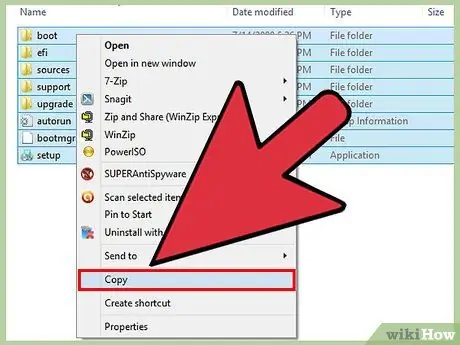
Hatua ya 6. Nakili faili zote kwenye diski ya Windows 7 / Vista kwenye diski iliyoumbizwa
Kutumia Windows Explorer ni njia ya haraka zaidi na salama. Fungua DVD ya Windows, chagua data yote, kisha iburute kwenye gari la flash. Mchakato wa kunakili faili hii inaweza kuchukua dakika chache.
Sehemu ya 4 ya 4: Kujiandaa kusanikisha Windows
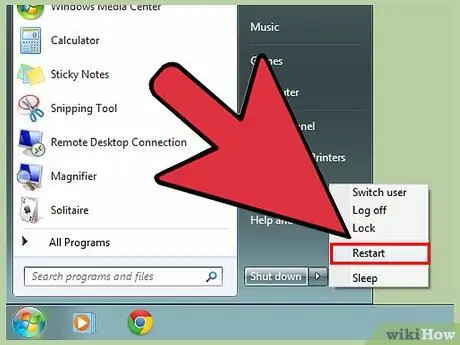
Hatua ya 1. Badilisha mpangilio wa buti
Ili boot kutoka kwa gari la kuendesha, weka BIOS ili gari la kuendesha gari liwe la kwanza kwenye orodha ya buti, juu ya diski ngumu. Fungua BIOS kwa kuanzisha tena kompyuta na kubonyeza kitufe kilichopendekezwa ili kuweka Usanidi. Kitufe kitatofautiana kulingana na mtengenezaji wa kompyuta, lakini kawaida ni Del, F2, F10, au F12.
Fungua menyu ya Boot kwenye BIOS. Badilisha Kifaa cha 1 cha Boot kwenye diski ya flash. Hakikisha kuwa kiendeshi kimechomekwa kwenye kompyuta ili chaguo zionekane na ziweze kuchaguliwa. Kulingana na mtengenezaji wa kompyuta, kile kilichoandikwa kinaweza kuwa Kifaa kinachoweza kutolewa au jina la mfano la gari la kuendesha gari
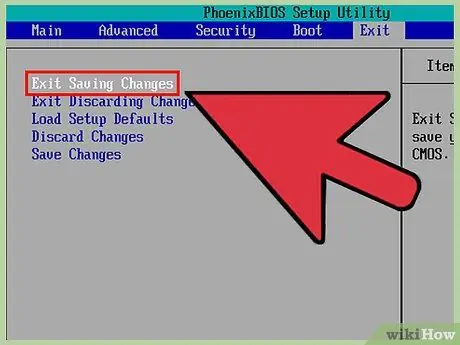
Hatua ya 2. Hifadhi mabadiliko yaliyofanywa na uanze upya kompyuta
Ikiwa mlolongo wa buti umewekwa kwa usahihi, usanidi wa Windows 7 / Vista utapakia baada ya nembo ya mtengenezaji wa kompyuta kutoweka.
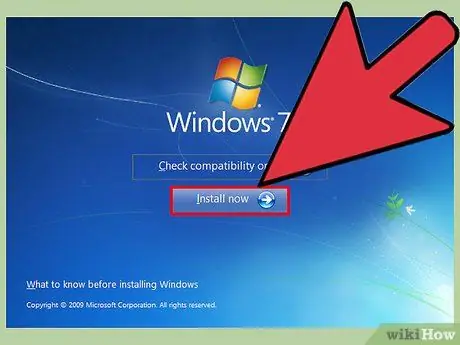
Hatua ya 3. Sakinisha Windows
Mchakato wa usakinishaji utapakia na usanidi wa Windows utaanza. Soma Jinsi ya Kufunga Windows 7 kwa habari zaidi.






